Ang Minecraft ay isang napakapopular na laro na masisiyahan ka sa halos bawat aparato, kabilang ang mga Chromebook. Dahil sa malawakang paggamit ng mga maginhawa at madaling gamitin na mga aparato na tumatakbo sa Chrome OS, natural na magtaka kung ang Minecraft ay maaaring i-play sa kanila. Ang sagot ay isang resounding oo!
Sa komprehensibong gabay na ito, lalakad ka namin sa buong proseso ng pag -install at mag -alok ng mahalagang mga tip upang mapalakas ang pagganap.
Talahanayan ng mga nilalaman
- Pangkalahatang impormasyon tungkol sa Minecraft sa isang Chromebook
- Pagpapagana ng mode ng developer
- Pag -install ng Minecraft sa Chromebook
- Pagpapatakbo ng laro
- Paano Maglaro ng Minecraft sa isang Chromebook na may Mababang Specs
- Pagpapahusay ng pagganap sa Chrome OS
Pangkalahatang impormasyon tungkol sa Minecraft sa isang Chromebook
Para sa isang maayos na karanasan sa paglalaro, kailangang matugunan ng iyong Chromebook ang mga sumusunod na pagtutukoy:
- Arkitektura ng System: 64-bit (x86_64, ARM64-V8A)
- Processor: AMD A4-9120C, Intel Celeron N4000, Intel 3865U, Intel I3-7130U, Intel M3-8100Y, Media
- Ram: 4 GB
- Imbakan: Hindi bababa sa 1 GB ng libreng espasyo
Ito ang mga minimum na kinakailangan para sa pagpapatakbo ng Minecraft sa isang Chromebook. Kung nakakaranas ka ng lag, huwag mag -alala - magbibigay kami ng mga tip sa pagtatapos ng artikulong ito upang makatulong na ma -optimize ang pagganap. Ngayon ay suriin natin ang proseso ng pag -install. Maaari mong direktang mai -install ang edisyon ng bedrock mula sa Google Play Store, na prangka: Buksan lamang ang tindahan, maghanap para sa laro, at mag -navigate sa pahina nito. Gayunpaman, nararapat na tandaan na nagkakahalaga ito ng $ 20. Kung mayroon ka nang bersyon ng Android, na nagkakahalaga ng $ 7, kakailanganin mo lamang na magbayad ng karagdagang $ 13. Ang pamamaraang ito ay perpekto para sa mga mas gusto ang isang mabilis at walang gulo na pag-install.
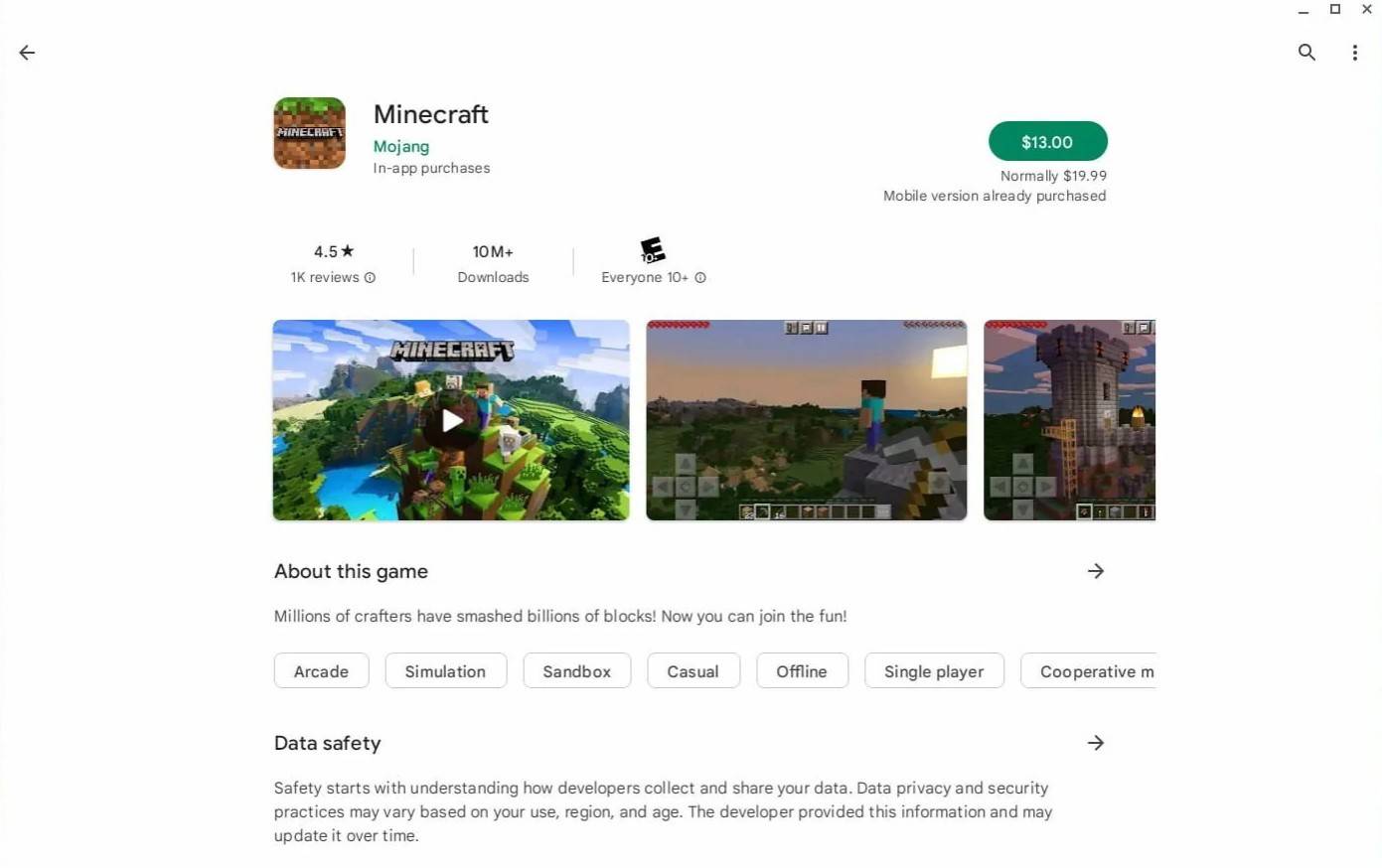 Larawan: tungkol saChromebooks.com
Larawan: tungkol saChromebooks.com
Gayunpaman, kung ang edisyon ng bedrock ay hindi ang iyong tasa ng tsaa, huwag mag -alala. Dahil ang Chrome OS ay batay sa Linux, at ang Minecraft ay magagamit para sa Linux, maaari mong mai -install ang edisyon ng Java. Ang prosesong ito ay nangangailangan ng higit na pansin sa detalye dahil sa mga pagkakaiba mula sa Windows, kabilang ang ilang mga coding. Inihanda namin ang isang detalyadong gabay upang matulungan kang mag -set up ng Minecraft sa iyong Chromebook sa loob lamang ng kalahating oras.
Pagpapagana ng mode ng developer
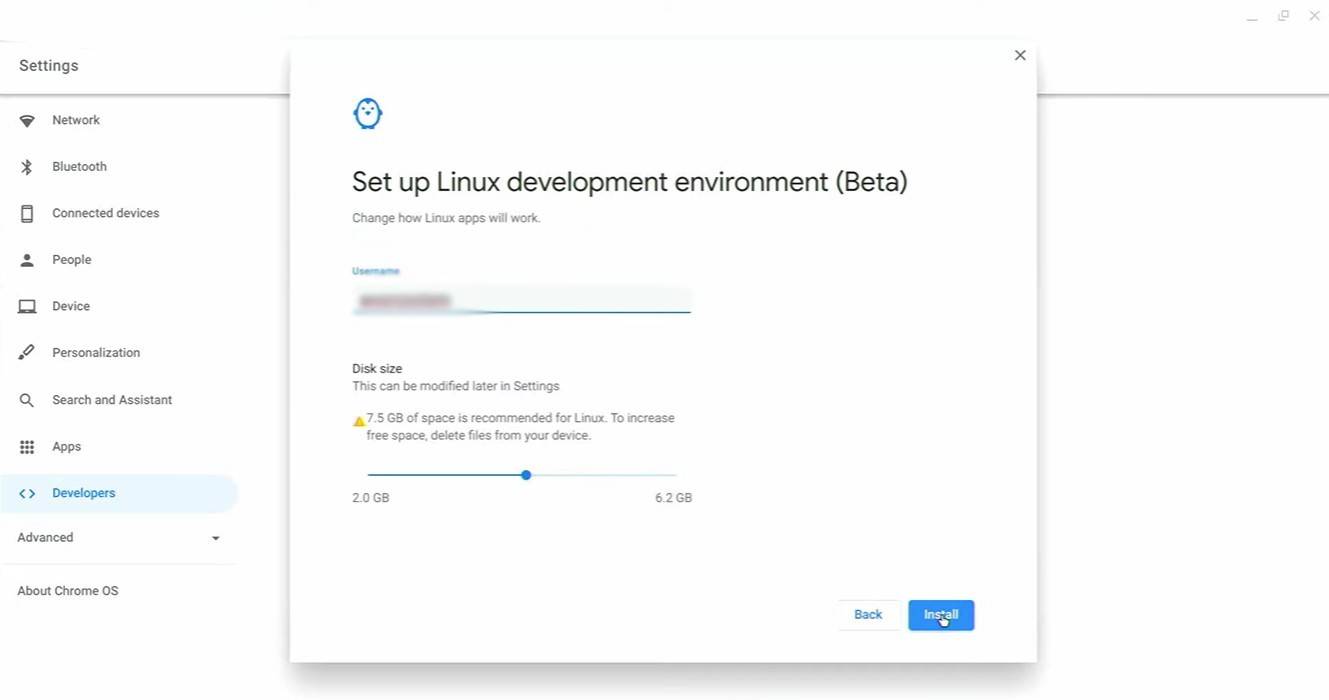 Larawan: YouTube.com
Larawan: YouTube.com
Upang magsimula, kailangan mong paganahin ang mode ng developer sa iyong Chromebook. I -access ang mga setting sa pamamagitan ng Chrome OS na katumbas ng menu na "Start" at magtungo sa seksyong "Mga Developer". Dito, paganahin ang opsyon na "Linux Development Environment". Sundin ang mga tagubilin sa screen hanggang sa kumpleto ang proseso. Kapag tapos na, magbubukas ang terminal, na katulad ng command prompt sa Windows at kung saan isasagawa mo ang mga susunod na hakbang.
Pag -install ng Minecraft sa Chromebook
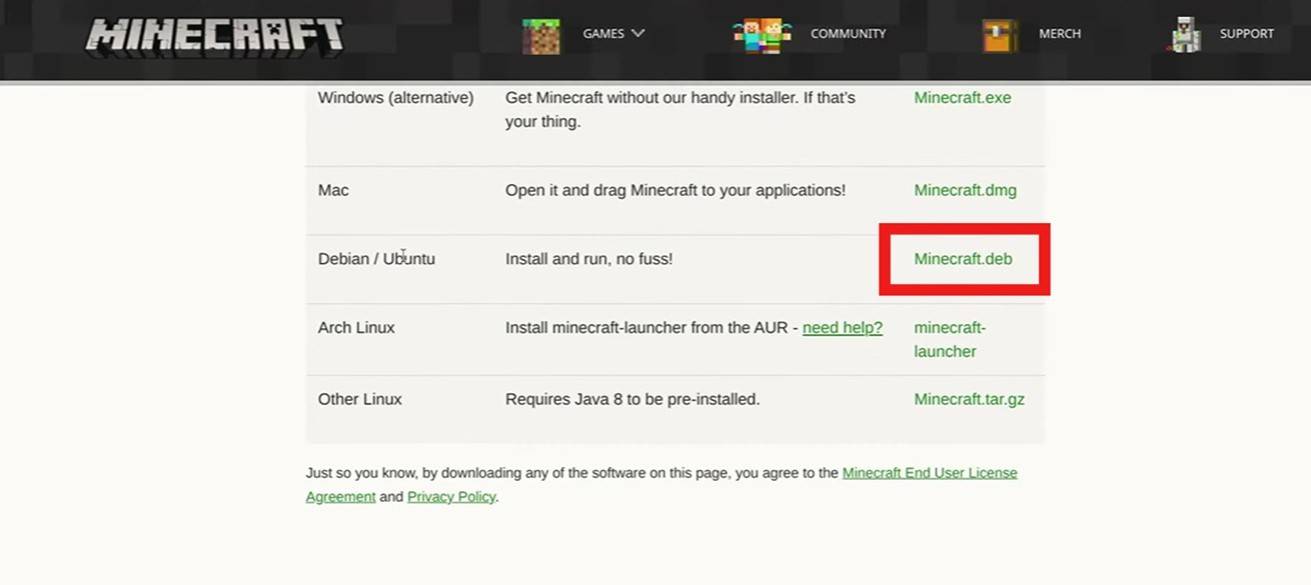 Larawan: YouTube.com
Larawan: YouTube.com
Ngayon na pinagana ang mode ng developer, handa ka nang mag -install ng Minecraft. Gagabayan ka namin sa bawat hakbang upang matiyak ang isang maayos na proseso ng pag -setup, upang masimulan mo ang paggawa at paggalugad nang walang oras.








